Sellest teemast leiate üksikasjalikud juhised ja head tavad selle kohta, kuidas Microsoft Stream videoid erivajadustega inimestele kättesaadavaks teha. Kui teie videod on juurdepääsetavad, saate avada sisu kõigile ja erinevate võimetega inimestele, kes saavad teie videoid kasutada ja nautida. Saate teada, kuidas töötada pealdiste ja subtiitritega, et inimesed, kes ei näe, saavad aru, mis on videol oluline.
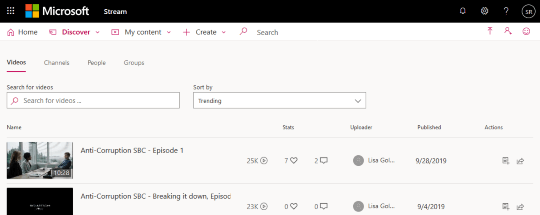
Inimesed, kes on pimedad või kellel on madalad nägemused, saavad teie Microsoft Stream videoid hõlpsalt mõista, kui loote need koos hõlbustusfunktsioonide abil.
Veeb: Microsoft Streami videote juurdepääsetavamaks muutmise head tavad
Järgmises tabelis on ära toodud peamised head tavad Stream videote loomiseks, mis on juurdepääsetavad erivajadustega inimestele.
|
Mida parandada? |
Kuidas see üles leida? |
Miks parandada? |
Kuidas parandada? |
|---|---|---|---|
|
Pealdiste ja subtiitrite kaasamine videotele |
Kui soovite vaadata, kas videole on lisatud pealdise või subtiitrite faili, valige minu sisu > videod ja otsige üles oma video. Seejärel valige |
Pealdised ja subtiitrid aitavad inimestel, kes ei näe ekraani, teada, mis on Stream videol oluline. |
|
|
Lisage kordumatu ja kirjeldav video pealkiri |
Videote pealkirjade vaatamiseks valige minu sisu > videod. |
Inimesed, kes on pimedad, on madala nähtavusega, või lugemise puue tugineda video pealkirjad liikuda. Näiteks saate ekraanilugeja abil kiiresti skannida video tiitlite loendit ja minna paremale, mida nad tahavad. |
|
|
Video kirjelduse kaasamine |
Video kirjelduse vaatamiseks valige minu sisu > videod ja otsige üles oma video. Seejärel valige |
Koos videoga kirjelduse leidmine ja mõistmine on hõlpsam. |
Tagastanud pealdiste lubamine
Microsoft Stream saab teie videole automaatselt pealdisi lisada, kui see on toetatud vormingus ja toetatud keeles.
Märkused: Automaatne pealdise genereerimine on toetatud:
-
Inglise, Hiina, prantsuse, saksa, Itaalia, Jaapani, Portugali ja Hispaania keeles.
-
MP4 ja WMV videoformaate.
-
Valige minu sisu > videod.
-
Otsige üles video, millele soovite pealdised lisada, ja valige

-
Märkige ruut automaatgenereerimine .
Pealdiste käsitsi lisamine videole
-
Valige minu sisu > videod.
-
Otsige üles video, millele soovite pealdised lisada, ja valige

-
Kui see on märgitud, tühjendage ruut automaatgenereerimine .
-
Klõpsake WebVTT-vormingus pealdise faili lisamiseks käsku Laadi üles pealdise faili .
-
Valige dialoogiboksis pealdised käsk Vali pilt, sirvige pealdiste faili ja seejärel valige Ava > OK
Subtiitrite lisamine videole
-
Valige minu sisu > videod.
-
Otsige üles video, millele soovite pealdised lisada, ja valige

-
Valige Laadi üles alapealkiri faili.
-
Valige dialoogiboksi subtiitrid loendist Vali keel soovitud keel.
-
Valige Vali pilt, liikuge jaotisse faili otsimine ja valige Ava > OK.
Video tiitli redigeerimine
-
Valige minu sisu > videod.
-
Otsige üles video, mille tiitlit soovite redigeerida, ja valige

-
Redigeerige väljal nimi video tiitlit.
-
Muudatuste salvestamiseks valige Rakenda .
Video kirjelduse lisamine
-
Valige minu sisu > videod.
-
Otsige üles video, millele soovite kirjelduse lisada, ja valige

-
Tippige väljale Kirjeldus video kirjeldus.
-
Muudatuste salvestamiseks valige Rakenda .
Lisateave
Android: Microsoft Streami videote juurdepääsetavamaks muutmise head tavad
Järgmises tabelis on ära toodud peamised head tavad Microsoft Stream videote loomiseks, mis on juurdepääsetavad erivajadustega inimestele.
|
Mida parandada? |
Kuidas see üles leida? |
Miks parandada? |
Kuidas parandada? |
|---|---|---|---|
|
Videole automaatselt genereeritud pealdiste lubamine |
Kui soovite vaadata, kas videole on lisatud keel, valige minu sisu > Minu videod ja Otsi video üles. Seejärel valige |
Pealdised aitavad inimestel, kes ei näe ekraani, teada, mis on Stream videol oluline. |
|
|
Lisage kordumatu ja kirjeldav video pealkiri |
Videote pealkirjade vaatamiseks valige minu > Minu videod. |
Inimesed, kes on pimedad, on madala nähtavusega, või lugemise puue tugineda video pealkirjad liikuda. Näiteks saate ekraanilugeja abil kiiresti skannida video tiitlite loendit ja minna paremale, mida nad tahavad. |
|
|
Video kirjelduse kaasamine |
Video kirjelduse vaatamiseks valige minu sisu > Minu videod ja Leidke oma video. Seejärel valige |
Koos videoga kirjelduse leidmine ja mõistmine on hõlpsam. |
Märkus.: Täieliku kogemuse saamiseks kasutage Microsoft Stream veebibrauseris.
Tagastanud pealdiste lubamine
Microsoft Stream saab teie videole automaatselt pealdisi lisada, kui see on toetatud vormingus ja toetatud keeles.
Märkused: Automaatne pealdise genereerimine on toetatud:
-
Inglise, Hiina, prantsuse, saksa, Itaalia, Jaapani, Portugali ja Hispaania keeles.
-
MP4 ja WMV videoformaate.
-
Kui soovite otsida video, mille jaoks soovite keele määrata, valige minu sisu > Minu videod.
-
Valige

-
Valige keelja seejärel valige loendist keel soovitud keel.
-
Olenevalt video olekust valige järgmine > salvesta või Järgmine > Avalda.
Video tiitli redigeerimine
-
Valige minuvideote> minu sisu.
-
Otsige üles video, mille tiitlit soovite redigeerida, ja valige

-
Redigeerige väljal nimi video kirjeldust.
-
Olenevalt video olekust valige järgmine > salvesta või Järgmine > Avalda.
Video kirjelduse lisamine
-
Valige minuvideote> minu sisu.
-
Otsige üles video, millele soovite kirjelduse lisada, ja valige

-
Tippige väljale Kirjeldus video kirjeldus.
-
Olenevalt video olekust valige järgmine > salvesta või Järgmine > Avalda.
Lisateave
Erivajadustega klientidele mõeldud tehniline tugi
Microsoft soovib parimat võimalikku kasutuskogemust pakkuda kõigile meie klientidele. Kui olete erivajadustega kasutaja või kui teil on hõlbustusfunktsioonide kohta küsimusi, pöörduge tehnilise abi saamiseks Microsofti erivajadustega inimeste tugiteenindusse. Erivajadusega inimeste tugiteeninduse töötajad on kursis paljude populaarsete abi- ja hõlbustusvahenditega ning oskavad abi pakkuda nii inglise, hispaania ja prantsuse keeles kui ka ameerika viipekeeles. Oma piirkonna tugiteeninduse kontaktandmed leiate Microsofti erivajadustega inimeste tugiteeninduse veebisaidilt.
Kui olete riigiasutuses, eraettevõttes või suurettevõttes töötav kasutaja, pöörduge ettevõtetele mõeldud erivajadustega inimeste tugiteenindusse.










